怎么在电脑版ppt中制作图片叠加动态效果
电脑版PPT软件被很多人使用,用来编辑幻灯片等,有的用户在使用该软件时,为了使图片更加生动,因此想要制作图片叠加动态效果,但是却不知道如何制作,那么小编就来为大家介绍一下吧。
具体如下:
1. 第一步,双击或者右击打开PPT软件,接着点击页面顶部的插入选项,然后点击红框中的图片选项。
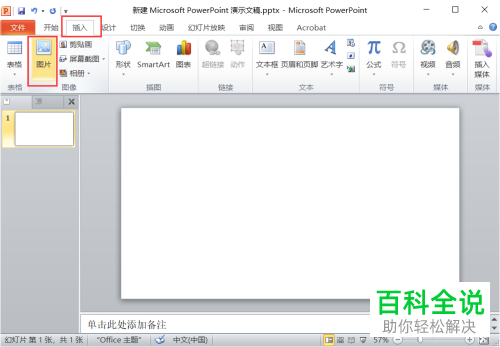
2. 第二步,来到下图所示的插入图片页面后,点击选择想要导入的照片,然后点击右下角箭头所指的插入选项。
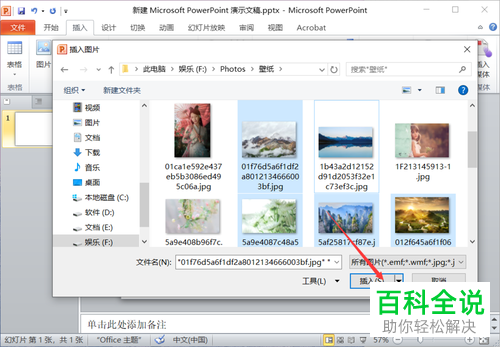
3. 第三步,在下图所示的页面中,根据自己的需求,来更改图片的位置和大小,右击图片,接着点击弹出窗口中的置于顶层,然后点击置于顶层或上移一层选项,来更改图片的位置。
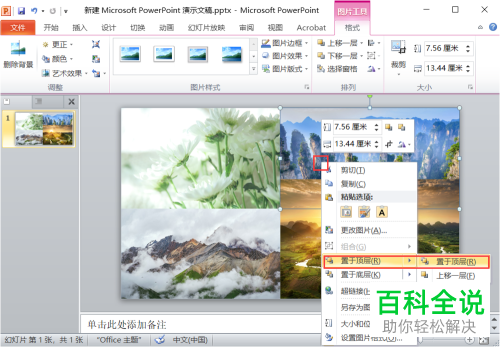
4. 第四步,按住箭头所指的CTRL键,来点击选择多张想要制作动画的图片,接着点击页面顶部的动画选项,然后点击选择想要使用的动画效果 。

5.第五步,来到下图所示的页面后,根据自己的需求,来更改进入动画以及强调动画。
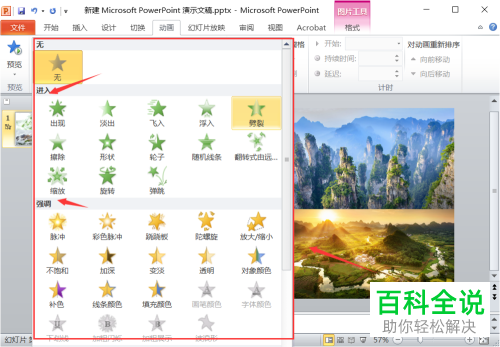
6. 第六步,在下图所示的页面中,可以看到该动画的排列序号。
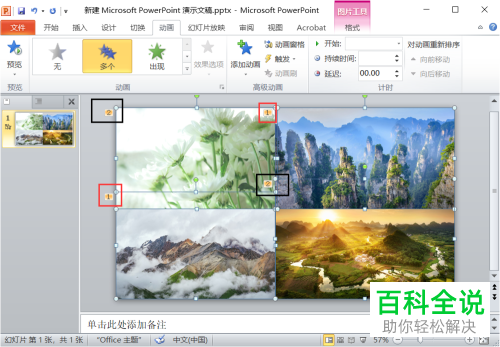
以上就是怎么在电脑版ppt中制作图片叠加动态效果的方法。
赞 (0)

